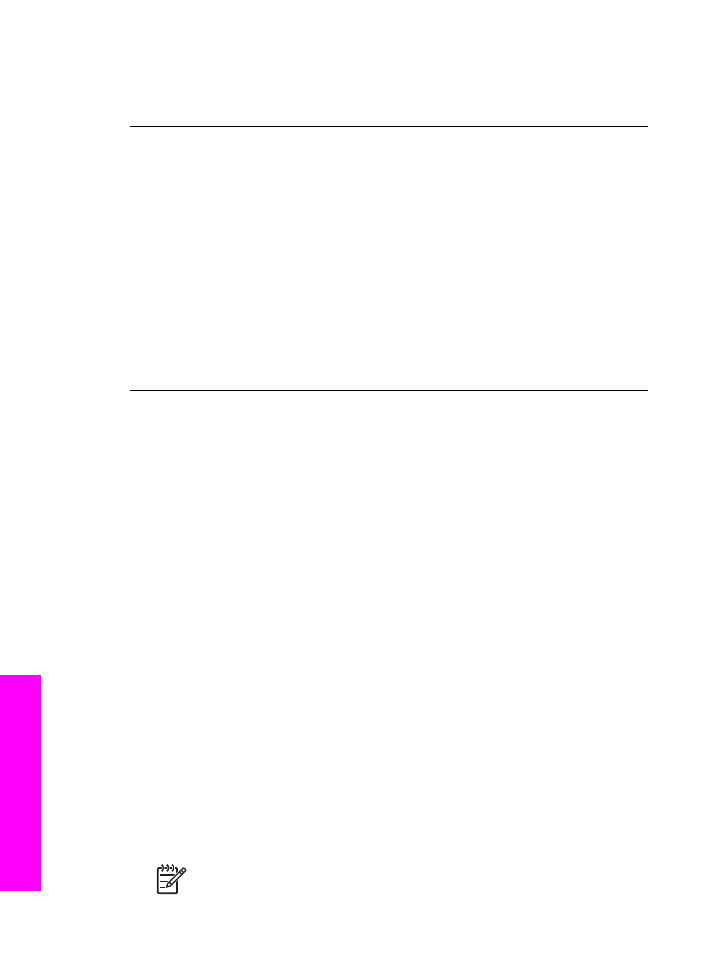
Dépannage concernant l'installation du logiciel
Si vous rencontrez un problème lors de l'installation du logiciel, reportez-vous aux
rubriques suivantes afin d'y trouver une solution. Si vous rencontrez un problème
matériel pendant l'installation, reportez-vous à la rubrique
Dépannage concernant la
configuration matérielle
.
L'installation normale du logiciel Tout-en-un HP se déroule comme suit :
1.
Le CD-ROM Tout-en-un HP s'exécute automatiquement
2.
Le logiciel s'installe
3.
Les fichiers sont copiés sur votre disque dur
4.
Vous êtes invité à connecter l'appareil Tout-en-un HP à votre ordinateur
5.
Un OK et une coche de couleur verte apparaissent sur un écran de l'assistant
d'installation
6.
Vous êtes invité à redémarrer votre ordinateur
7.
L'Assistant de configuration du télécopieur s'exécute
8.
Le processus d'enregistrement s'exécute
Si l'une de ces actions ne s'est pas produite, un problème a pu survenir lors de
l'installation. Pour contrôler l'installation sur un ordinateur Windows, vérifiez les points
suivants :
●
Démarrez le Directeur HP et assurez-vous que les icônes suivantes s'affichent :
Numériser image, Numériser document et Envoi de télécopie. Pour obtenir
des informations sur le lancement du Directeur HP, consultez l'Aide de
HP Image Zone fournie avec le logiciel. Si les icônes n'apparaissent pas
immédiatement, attendez un peu : la connexion entre votre appareil
Tout-en-un HP et l'ordinateur peut prendre quelques minutes. Sinon, reportez-
vous à la rubrique
Certaines icônes sont manquantes dans le Directeur HP
.
Remarque
Si vous avez effectué une installation minimale du logiciel
(par opposition à une installation standard), les fonctions HP Image Zone
Chapitre 16
198
Tout-en-un HP Officejet 7200 series
Informations
de
dépannage
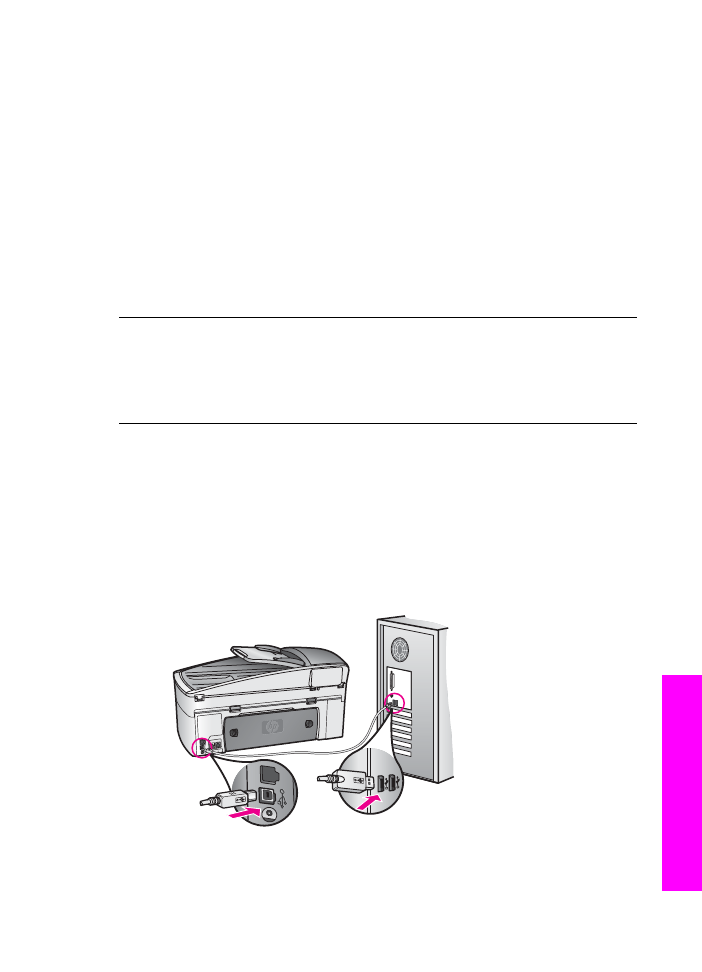
et Copie ne sont pas installées et ne seront pas disponibles à partir du
Directeur HP.
●
Ouvrez la boîte de dialogue Imprimantes et vérifiez que l'appareil Tout-en-un HP
y est répertorié.
●
Recherchez l'icône Tout-en-un HP dans la barre d'état à l'extrême droite de la
barre des tâches Windows. Celle-ci vous indique si l'appareil Tout-en-un HP est
prêt.
Rien ne se produit lorsque j'introduis un CD-ROM dans le lecteur de CD-ROM
Solution
Procédez comme suit :
1.
Dans le menu Démarrer de Windows, sélectionnez Exécuter.
2.
Dans la boîte de dialogue Exécuter, tapez d:\setup.exe (si votre lecteur de
CD-ROM n'est pas associé à la lettre D, entrez la lettre appropriée), puis
cliquez sur OK.
L'écran de contrôle de la configuration requise s'affiche
Solution
Votre système ne présente pas la configuration requise pour installer
le logiciel. Cliquez sur Détails pour obtenir des précisions sur le problème, puis
corrigez-le avant de tenter d'installer le logiciel.
Un X rouge s'affiche sur l'invite de connexion USB
Solution
Dans des conditions normales, la présence d'une coche verte indique
que la connexion à chaud a réussi. Un X rouge indique l'échec de la connexion à
chaud.
Procédez comme suit :
1.
Vérifiez que le cache du panneau de configuration est bien fixé, puis
débranchez le cordon d'alimentation du Tout-en-un HP et rebranchez-le.
2.
Vérifiez que le câble USB et le cordon d'alimentation sont branchés.
3.
Cliquez sur Réessayer pour retenter la configuration de la connexion à
chaud. Si cette solution ne fonctionne pas, passez à l'étape suivante.
Guide de l'utilisateur
199
Informations
de
dépannage

4.
Assurez-vous que le câble USB est correctement configuré en procédant de
la façon suivante :
–
Débranchez le câble USB, puis rebranchez-le.
–
Ne raccordez pas le câble USB à un clavier ou à un concentrateur qui
n'a pas sa propre alimentation.
–
Vérifiez que le câble USB ne dépasse pas 3 mètres de long.
–
Si plusieurs périphériques USB sont connectés à votre ordinateur, il
peut être préférable de débrancher les autres périphériques pendant
l'installation.
5.
Continuez le processus d'installation et redémarrez l'ordinateur lorsque vous
y êtes invité. Ensuite, ouvrez le Directeur HP et vérifiez la présence des
principales icônes (Numériser image, Numériser document et Envoi de
télécopie).
6.
Si les principales icônes n'apparaissent pas, désinstallez le logiciel puis
réinstallez-le. Pour plus d'informations, reportez-vous à la rubrique
Désinstallation et réinstallation du logiciel
.
Je reçois un message m'indiquant qu'une erreur inconnue s'est produite
Solution
Essayez de poursuivre l'installation. Si vous n'y arrivez pas, arrêtez
et recommencez l'installation. Suivez les indications à l'écran. Si une erreur se
produit, vous devrez peut-être désinstaller le logiciel et le réinstaller.
Attention
Ne supprimez pas simplement les fichiers programme de
l’appareil Tout-en-un HP de votre disque dur. Veillez à les désinstaller
correctement à l'aide de l'utilitaire de désinstallation du groupe de
programmes Tout-en-un HP.
Pour plus d'informations, reportez-vous à la rubrique
Désinstallation et
réinstallation du logiciel
.
Certaines icônes sont manquantes dans le Directeur HP
Si les principales icônes (Numériser image, Numériser document et Envoi de
télécopie) sont manquantes, l'installation n'est peut-être pas complète.
Solution
Si votre installation est incomplète, vous devrez sans doute
désinstaller et réinstaller le logiciel. Pour plus d'informations, reportez-vous à la
rubrique
Désinstallation et réinstallation du logiciel
.
Attention
Ne supprimez pas simplement les fichiers programme de
l’appareil Tout-en-un HP de votre disque dur. Veillez à les désinstaller
correctement à l'aide de l'utilitaire de désinstallation du groupe de
programmes Tout-en-un HP.
L'Assistant de configuration du télécopieur ne démarre pas
Chapitre 16
200
Tout-en-un HP Officejet 7200 series
Informations
de
dépannage
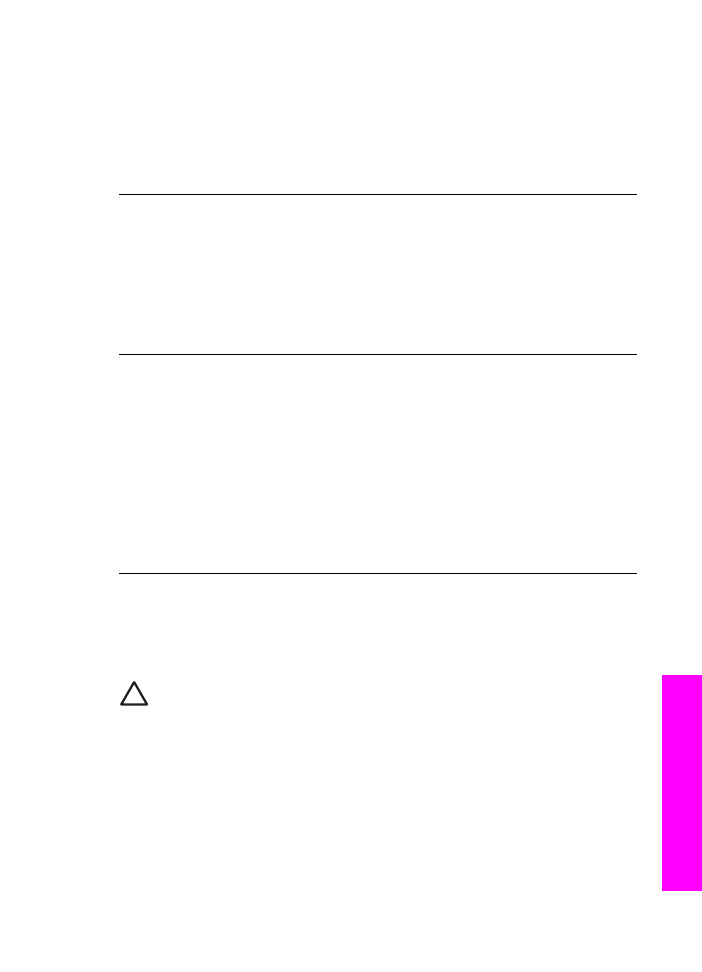
Solution
Lancez l'Assistant de configuration du télécopieur de la façon
suivante :
1.
Démarrez le Directeur HP. Pour plus d'informations, consultez l'Aide de
HP Image Zone fournie avec le logiciel.
2.
Cliquez sur le menu Paramètres, sélectionnez Paramètres et
configuration du télécopieur puis cliquez sur Assistant de configuration
du télécopieur.
L'écran d'enregistrement n'apparaît pas
Solution
➔ Sous Windows, vous pouvez accéder à l'écran d'enregistrement à partir de
la barre des tâches de Windows en cliquant sur Démarrer, puis en pointant
sur Programmes ou Tous les programmes (XP), Hewlett-Packard,
Tout-en-un HP Officejet 7200 series, avant de cliquer sur Inscription.
Le Moniteur d'imagerie numérique n'apparaît pas dans la barre d'état système
Solution
Si le Moniteur d'imagerie numérique ne figure pas dans la barre
d'état système, démarrez le Directeur HP afin de vérifier la présence des
principales icônes. Pour plus d'informations sur le logiciel Directeur HP,
consultez l'Aide de HP Image Zone fournie avec le logiciel.
Pour plus d'informations sur les icônes principales manquantes dans le
Directeur HP, reportez-vous à la rubrique
Certaines icônes sont manquantes
dans le Directeur HP
.
La barre d'état système se trouve généralement dans le coin inférieur droit du
bureau.